Pourquoi dépenser des centaines de dollars en papier à en-tête et en enveloppes coûteux, alors que vous pouvez le faire vous-même en utilisant un logiciel de traitement de texte? Il est facile de créer rapidement un papier à en-tête avec Microsoft Word 2007. Après avoir créé un modèle, vous pouvez l'imprimer sur du papier à lettres. Voir l'étape 1 pour commencer.
Méthode One of Two:
Utiliser Microsoft Word
-
 1 Esquissez votre papier à en-tête. Avant de concevoir votre papier à en-tête dans Word, il est judicieux de l’esquisser afin que vous puissiez maintenant voir comment tout s’assemblera. Dessinez la disposition de votre papier à en-tête sur un morceau de papier blanc.
1 Esquissez votre papier à en-tête. Avant de concevoir votre papier à en-tête dans Word, il est judicieux de l’esquisser afin que vous puissiez maintenant voir comment tout s’assemblera. Dessinez la disposition de votre papier à en-tête sur un morceau de papier blanc. - Assurez-vous d'inclure un emplacement pour le logo, le nom, l'adresse et toute autre information de contact de votre entreprise.
- Si vous en avez un, vous pouvez également inclure le slogan de votre entreprise. Les lignes de balise sont recommandées pour les noms de sociétés qui n'indiquent pas le produit ou service principal de l'entreprise.
-
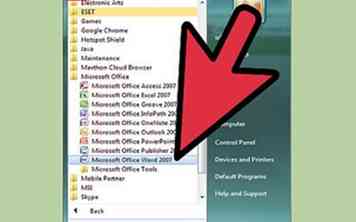 2 Lancez Microsoft Word. Microsoft Word dispose de tous les outils nécessaires pour créer un excellent modèle. Vous trouverez facile de recréer votre dessin esquissé.
2 Lancez Microsoft Word. Microsoft Word dispose de tous les outils nécessaires pour créer un excellent modèle. Vous trouverez facile de recréer votre dessin esquissé. -
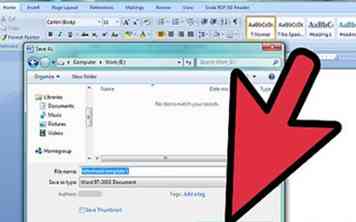 3 Ouvrez un nouveau document et enregistrez-le en tant que modèle. Nommez-le "modèle d'en-tête 1" ou quelque chose d'autre qui vous permettra de le localiser facilement et de l'enregistrer dans votre dossier de modèles. Vous pourrez sortir le document et imprimer votre papier à en-tête chaque fois que vous avez un appel pour l'utiliser.
3 Ouvrez un nouveau document et enregistrez-le en tant que modèle. Nommez-le "modèle d'en-tête 1" ou quelque chose d'autre qui vous permettra de le localiser facilement et de l'enregistrer dans votre dossier de modèles. Vous pourrez sortir le document et imprimer votre papier à en-tête chaque fois que vous avez un appel pour l'utiliser. -
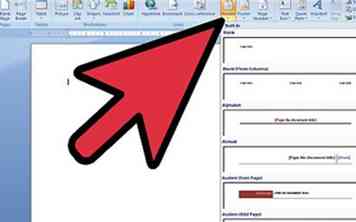 4 Insérez un en-tête. Si vous travaillez avec Word 2007, cliquez sur "Insérer" et "En-tête". Créez un en-tête vide qui servira de toile à votre en-tête.[1]
4 Insérez un en-tête. Si vous travaillez avec Word 2007, cliquez sur "Insérer" et "En-tête". Créez un en-tête vide qui servira de toile à votre en-tête.[1] - Si vous travaillez avec Word 2003, vous devriez pouvoir afficher l'en-tête en cliquant sur la flèche située sous la commande En-tête de l'onglet Insertion. Cliquez sur "Modifier l'en-tête" au bas de la liste déroulante.
-
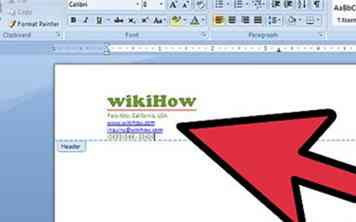 5 Entrez votre texte à en-tête. Saisissez le nom, l'adresse, le numéro de téléphone, le numéro de télécopieur, le site Web et l'adresse électronique générale de la société dans la zone de texte.
5 Entrez votre texte à en-tête. Saisissez le nom, l'adresse, le numéro de téléphone, le numéro de télécopieur, le site Web et l'adresse électronique générale de la société dans la zone de texte. - Faites un retour difficile en appuyant sur la touche Entrée après chaque section pour créer les éléments de votre papier à en-tête.
- Vous pouvez omettre l'adresse du site Web si elle est intégrée à votre logo.
- Ajustez les polices, les couleurs et les tailles du texte pour chaque élément. Le nom de votre société doit être d'environ 2 points plus grand que l'adresse et peut être de couleur et de police différentes pour correspondre au logo de l'en-tête. Les adresses de téléphone, de télécopie et d'adresse électronique doivent être inférieures de 2 points à l'adresse, mais conserver la même police.
-
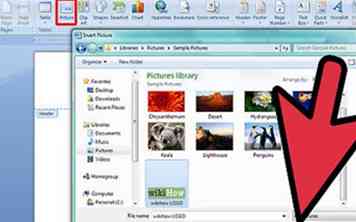 6 Ajoutez votre logo à l'en-tête. Cliquez sur "Image" dans l'onglet Insérer. Naviguez jusqu'à la copie numérique de votre logo, sélectionnez le fichier .jpg, .bmp ou .png et cliquez sur le bouton Insérer.
6 Ajoutez votre logo à l'en-tête. Cliquez sur "Image" dans l'onglet Insérer. Naviguez jusqu'à la copie numérique de votre logo, sélectionnez le fichier .jpg, .bmp ou .png et cliquez sur le bouton Insérer. -
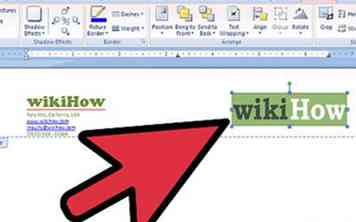 7 Ajustez la taille et la position de votre logo. Il devrait être clairement visible et en équilibre avec le texte de votre papier à en-tête.
7 Ajustez la taille et la position de votre logo. Il devrait être clairement visible et en équilibre avec le texte de votre papier à en-tête. - Placez le curseur sur un coin du logo. Votre pointeur se transforme en curseur de redimensionnement en diagonale. Cliquez et faites glisser le coin de l'image pour le rendre plus petit ou plus grand.
- Votre logo doit être dimensionné pour équilibrer le texte de vos informations de contact dans le coin supérieur gauche de l’en-tête.
- Repositionnez votre logo en cliquant sur le logo pour sélectionner l'image, puis en cliquant dessus et en le faisant glisser.
-
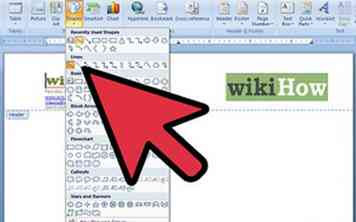 8 Envisagez d'ajouter d'autres éléments visuels. Par exemple, vous pouvez séparer les informations de votre entreprise du reste de la page en insérant une ligne continue de la marge de gauche à droite au bas de l’en-tête.
8 Envisagez d'ajouter d'autres éléments visuels. Par exemple, vous pouvez séparer les informations de votre entreprise du reste de la page en insérant une ligne continue de la marge de gauche à droite au bas de l’en-tête. - Cliquez sur la flèche déroulante Formes dans l'onglet Insertion et choisissez la première option de ligne dans la section Lignes. Cliquez et faites glisser pour dessiner la ligne.
- Cliquez avec le bouton droit sur la ligne et ajustez la couleur et le poids de la ligne pour coordonner avec votre logo en utilisant l'option Formater les formes automatiques. Sélectionnez le bouton radio Centre dans l'onglet Mise en page.
- Cliquez avec le bouton droit sur la ligne et créez-en une copie. Collez la copie n'importe où dans le document.
-
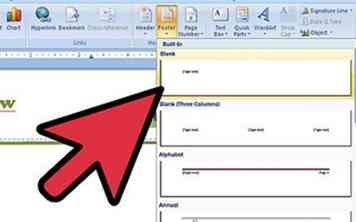 9 Envisagez d'insérer votre ligne de tag dans le pied de page. Si vous le souhaitez, vous pouvez équilibrer l'en-tête en incluant des informations - votre ligne d'étiquette, votre numéro de téléphone ou votre logo - dans le pied de page.
9 Envisagez d'insérer votre ligne de tag dans le pied de page. Si vous le souhaitez, vous pouvez équilibrer l'en-tête en incluant des informations - votre ligne d'étiquette, votre numéro de téléphone ou votre logo - dans le pied de page. - Cliquez sur la liste déroulante sous l'option Pied de page dans l'onglet Insertion.
- Cliquez sur l'option de texte centré dans la section paragraphe de l'onglet Accueil.
- Tapez le slogan. Ajustez la police et la taille. Les slogans sont souvent en italique et peuvent être en casse, où la première lettre de chaque mot majeur est en majuscule.
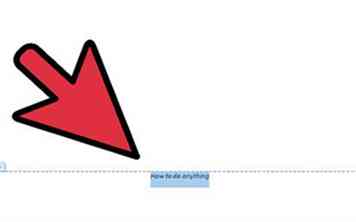
-
 10 Révisez votre papier à en-tête. Appuyez sur la touche Échap pour fermer les sections En-tête et Pied de page. Affichez votre papier à en-tête stationnaire en mode Scree complet ou imprimez une copie pour révision.
10 Révisez votre papier à en-tête. Appuyez sur la touche Échap pour fermer les sections En-tête et Pied de page. Affichez votre papier à en-tête stationnaire en mode Scree complet ou imprimez une copie pour révision. -
 11 Enregistrez votre papier à en-tête sur votre disque dur. Lorsque vous créez un nouveau document sur cet en-tête, ouvrez le fichier en-tête et cliquez sur "Enregistrer sous" sous le bouton du logo Office Windows.
11 Enregistrez votre papier à en-tête sur votre disque dur. Lorsque vous créez un nouveau document sur cet en-tête, ouvrez le fichier en-tête et cliquez sur "Enregistrer sous" sous le bouton du logo Office Windows.
Méthode deux sur deux:
Utiliser un modèle Word
-
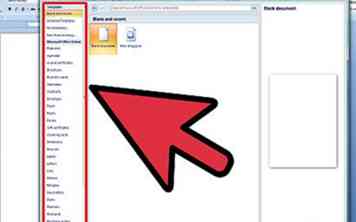 1 Ouvrez Word. Lorsque vous ouvrez un mot, une sélection de différents types de nouveaux documents apparaîtra.
1 Ouvrez Word. Lorsque vous ouvrez un mot, une sélection de différents types de nouveaux documents apparaîtra. -
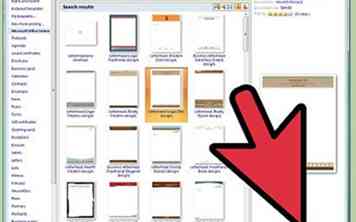 2 Sélectionnez la catégorie En-têtes. Cela ouvrira une liste de modèles de papier à en-tête.
2 Sélectionnez la catégorie En-têtes. Cela ouvrira une liste de modèles de papier à en-tête. - Vous pouvez également télécharger des modèles personnalisables à partir du site officiel de Microsoft Word. Accédez au site, tapez «modèles d'en-tête» dans la zone de recherche et téléchargez le modèle souhaité.
-
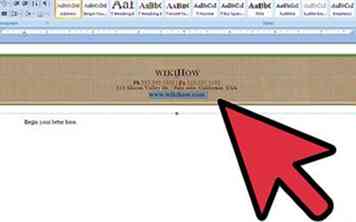 3 Personnalisez votre papier à en-tête. Ouvrez votre modèle dans Microsoft Word et démarrez la personnalisation. Mettez à jour le titre, les coordonnées et le logo de votre entreprise.
3 Personnalisez votre papier à en-tête. Ouvrez votre modèle dans Microsoft Word et démarrez la personnalisation. Mettez à jour le titre, les coordonnées et le logo de votre entreprise. -
 4 Révisez votre papier à en-tête. Appuyez sur la touche Échap pour fermer les sections En-tête et Pied de page. Affichez votre papier à en-tête stationnaire en mode Scree complet ou imprimez une copie pour révision.
4 Révisez votre papier à en-tête. Appuyez sur la touche Échap pour fermer les sections En-tête et Pied de page. Affichez votre papier à en-tête stationnaire en mode Scree complet ou imprimez une copie pour révision. -
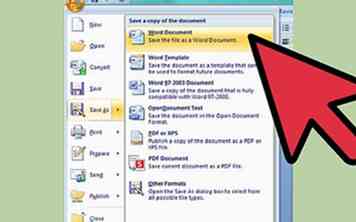 5 Enregistrez votre papier à en-tête sur votre disque dur. Lorsque vous créez un nouveau document sur cet en-tête, ouvrez le fichier en-tête et cliquez sur "Enregistrer sous" sous le bouton du logo Office Windows.
5 Enregistrez votre papier à en-tête sur votre disque dur. Lorsque vous créez un nouveau document sur cet en-tête, ouvrez le fichier en-tête et cliquez sur "Enregistrer sous" sous le bouton du logo Office Windows.
Facebook
Twitter
Google+
 Minotauromaquia
Minotauromaquia
 1 Esquissez votre papier à en-tête. Avant de concevoir votre papier à en-tête dans Word, il est judicieux de l’esquisser afin que vous puissiez maintenant voir comment tout s’assemblera. Dessinez la disposition de votre papier à en-tête sur un morceau de papier blanc.
1 Esquissez votre papier à en-tête. Avant de concevoir votre papier à en-tête dans Word, il est judicieux de l’esquisser afin que vous puissiez maintenant voir comment tout s’assemblera. Dessinez la disposition de votre papier à en-tête sur un morceau de papier blanc. 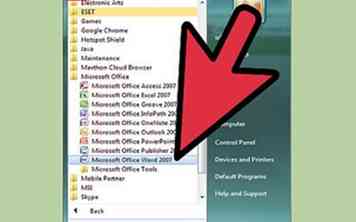 2 Lancez Microsoft Word. Microsoft Word dispose de tous les outils nécessaires pour créer un excellent modèle. Vous trouverez facile de recréer votre dessin esquissé.
2 Lancez Microsoft Word. Microsoft Word dispose de tous les outils nécessaires pour créer un excellent modèle. Vous trouverez facile de recréer votre dessin esquissé. 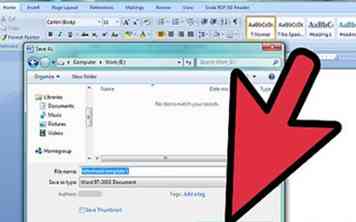 3 Ouvrez un nouveau document et enregistrez-le en tant que modèle. Nommez-le "modèle d'en-tête 1" ou quelque chose d'autre qui vous permettra de le localiser facilement et de l'enregistrer dans votre dossier de modèles. Vous pourrez sortir le document et imprimer votre papier à en-tête chaque fois que vous avez un appel pour l'utiliser.
3 Ouvrez un nouveau document et enregistrez-le en tant que modèle. Nommez-le "modèle d'en-tête 1" ou quelque chose d'autre qui vous permettra de le localiser facilement et de l'enregistrer dans votre dossier de modèles. Vous pourrez sortir le document et imprimer votre papier à en-tête chaque fois que vous avez un appel pour l'utiliser. 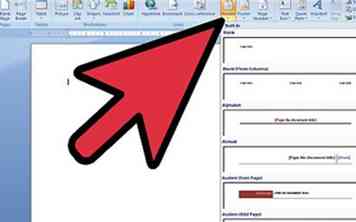 4 Insérez un en-tête. Si vous travaillez avec Word 2007, cliquez sur "Insérer" et "En-tête". Créez un en-tête vide qui servira de toile à votre en-tête.[1]
4 Insérez un en-tête. Si vous travaillez avec Word 2007, cliquez sur "Insérer" et "En-tête". Créez un en-tête vide qui servira de toile à votre en-tête.[1] 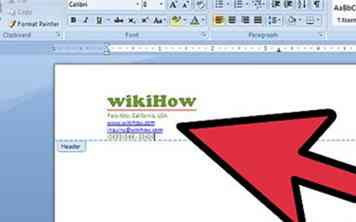 5 Entrez votre texte à en-tête. Saisissez le nom, l'adresse, le numéro de téléphone, le numéro de télécopieur, le site Web et l'adresse électronique générale de la société dans la zone de texte.
5 Entrez votre texte à en-tête. Saisissez le nom, l'adresse, le numéro de téléphone, le numéro de télécopieur, le site Web et l'adresse électronique générale de la société dans la zone de texte. 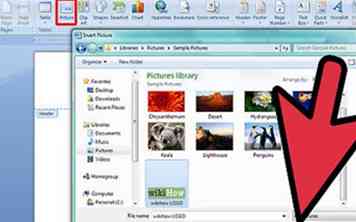 6 Ajoutez votre logo à l'en-tête. Cliquez sur "Image" dans l'onglet Insérer. Naviguez jusqu'à la copie numérique de votre logo, sélectionnez le fichier .jpg, .bmp ou .png et cliquez sur le bouton Insérer.
6 Ajoutez votre logo à l'en-tête. Cliquez sur "Image" dans l'onglet Insérer. Naviguez jusqu'à la copie numérique de votre logo, sélectionnez le fichier .jpg, .bmp ou .png et cliquez sur le bouton Insérer. 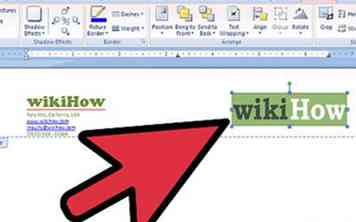 7 Ajustez la taille et la position de votre logo. Il devrait être clairement visible et en équilibre avec le texte de votre papier à en-tête.
7 Ajustez la taille et la position de votre logo. Il devrait être clairement visible et en équilibre avec le texte de votre papier à en-tête. 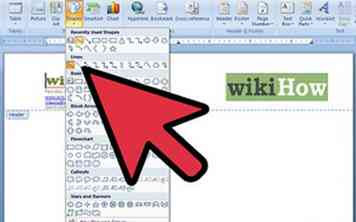 8 Envisagez d'ajouter d'autres éléments visuels. Par exemple, vous pouvez séparer les informations de votre entreprise du reste de la page en insérant une ligne continue de la marge de gauche à droite au bas de l’en-tête.
8 Envisagez d'ajouter d'autres éléments visuels. Par exemple, vous pouvez séparer les informations de votre entreprise du reste de la page en insérant une ligne continue de la marge de gauche à droite au bas de l’en-tête. 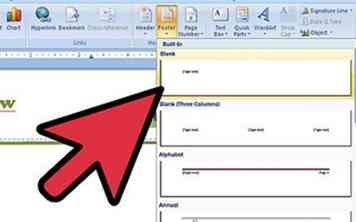 9 Envisagez d'insérer votre ligne de tag dans le pied de page. Si vous le souhaitez, vous pouvez équilibrer l'en-tête en incluant des informations - votre ligne d'étiquette, votre numéro de téléphone ou votre logo - dans le pied de page.
9 Envisagez d'insérer votre ligne de tag dans le pied de page. Si vous le souhaitez, vous pouvez équilibrer l'en-tête en incluant des informations - votre ligne d'étiquette, votre numéro de téléphone ou votre logo - dans le pied de page. 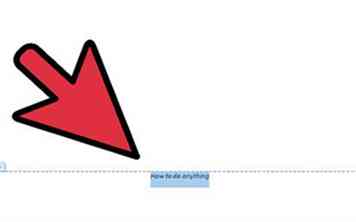
 10 Révisez votre papier à en-tête. Appuyez sur la touche Échap pour fermer les sections En-tête et Pied de page. Affichez votre papier à en-tête stationnaire en mode Scree complet ou imprimez une copie pour révision.
10 Révisez votre papier à en-tête. Appuyez sur la touche Échap pour fermer les sections En-tête et Pied de page. Affichez votre papier à en-tête stationnaire en mode Scree complet ou imprimez une copie pour révision.  11 Enregistrez votre papier à en-tête sur votre disque dur. Lorsque vous créez un nouveau document sur cet en-tête, ouvrez le fichier en-tête et cliquez sur "Enregistrer sous" sous le bouton du logo Office Windows.
11 Enregistrez votre papier à en-tête sur votre disque dur. Lorsque vous créez un nouveau document sur cet en-tête, ouvrez le fichier en-tête et cliquez sur "Enregistrer sous" sous le bouton du logo Office Windows. 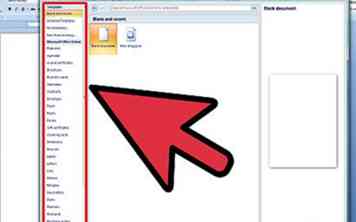 1 Ouvrez Word. Lorsque vous ouvrez un mot, une sélection de différents types de nouveaux documents apparaîtra.
1 Ouvrez Word. Lorsque vous ouvrez un mot, une sélection de différents types de nouveaux documents apparaîtra. 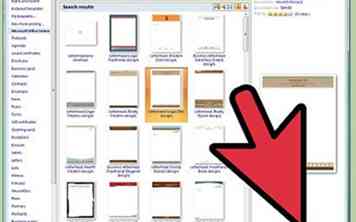 2 Sélectionnez la catégorie En-têtes. Cela ouvrira une liste de modèles de papier à en-tête.
2 Sélectionnez la catégorie En-têtes. Cela ouvrira une liste de modèles de papier à en-tête. 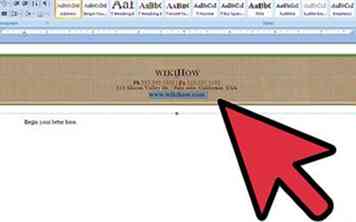 3 Personnalisez votre papier à en-tête. Ouvrez votre modèle dans Microsoft Word et démarrez la personnalisation. Mettez à jour le titre, les coordonnées et le logo de votre entreprise.
3 Personnalisez votre papier à en-tête. Ouvrez votre modèle dans Microsoft Word et démarrez la personnalisation. Mettez à jour le titre, les coordonnées et le logo de votre entreprise.  4 Révisez votre papier à en-tête. Appuyez sur la touche Échap pour fermer les sections En-tête et Pied de page. Affichez votre papier à en-tête stationnaire en mode Scree complet ou imprimez une copie pour révision.
4 Révisez votre papier à en-tête. Appuyez sur la touche Échap pour fermer les sections En-tête et Pied de page. Affichez votre papier à en-tête stationnaire en mode Scree complet ou imprimez une copie pour révision. 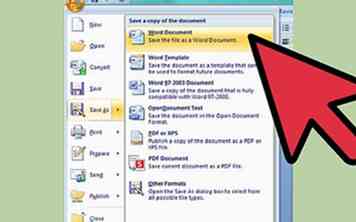 5 Enregistrez votre papier à en-tête sur votre disque dur. Lorsque vous créez un nouveau document sur cet en-tête, ouvrez le fichier en-tête et cliquez sur "Enregistrer sous" sous le bouton du logo Office Windows.
5 Enregistrez votre papier à en-tête sur votre disque dur. Lorsque vous créez un nouveau document sur cet en-tête, ouvrez le fichier en-tête et cliquez sur "Enregistrer sous" sous le bouton du logo Office Windows.